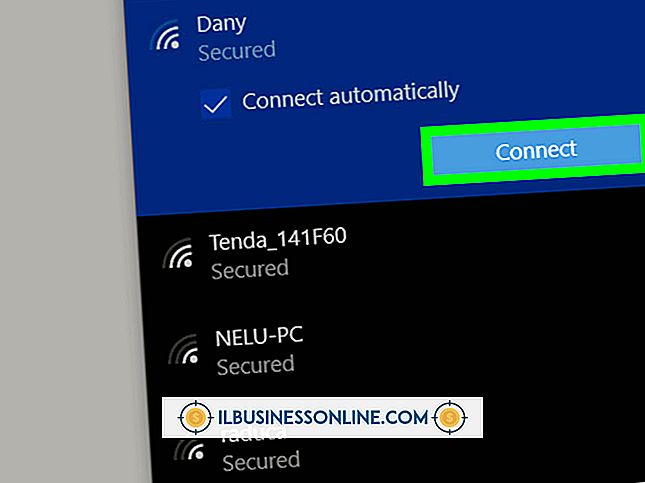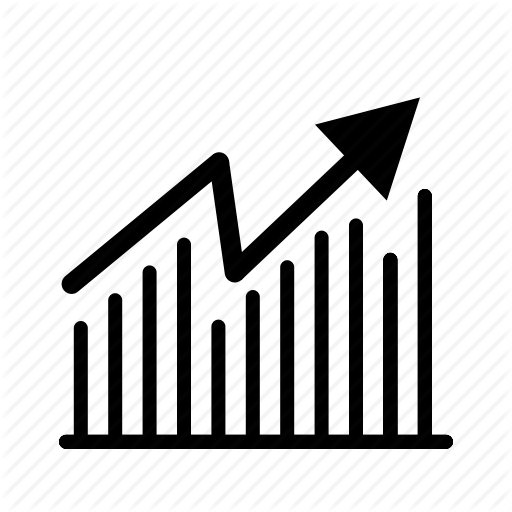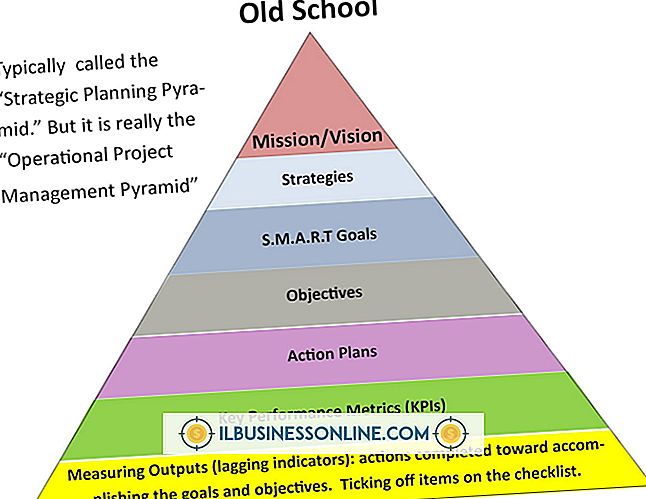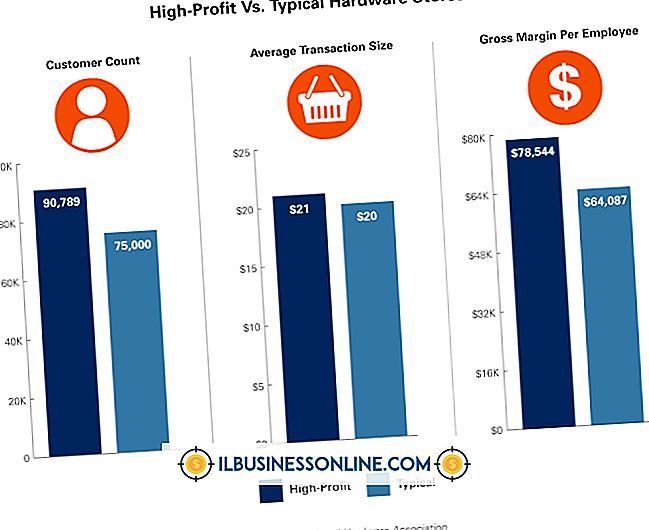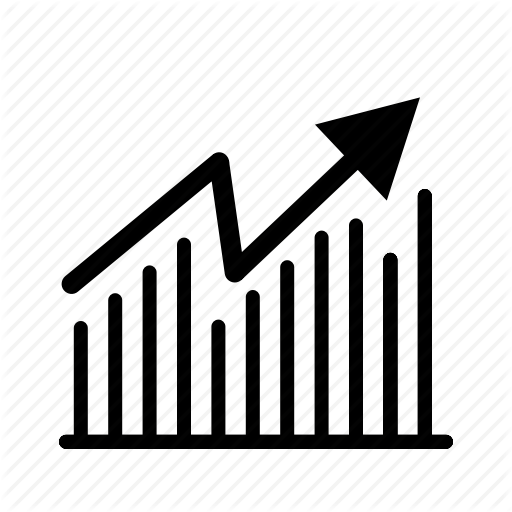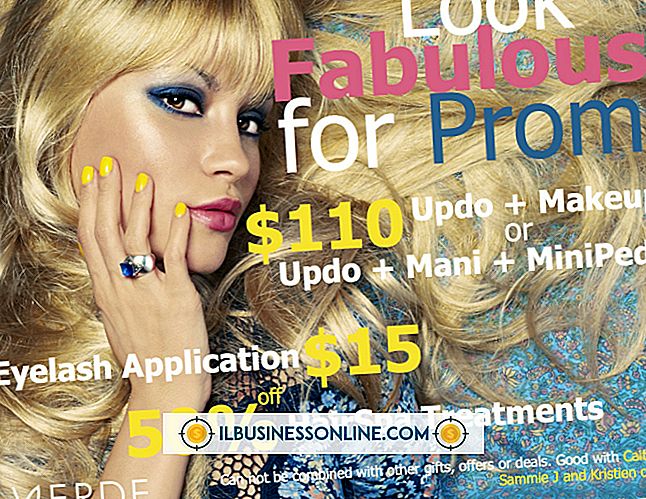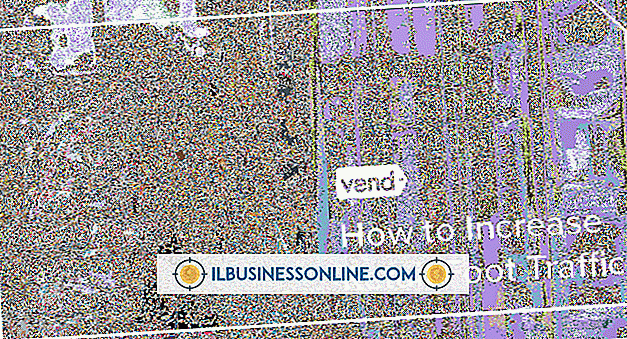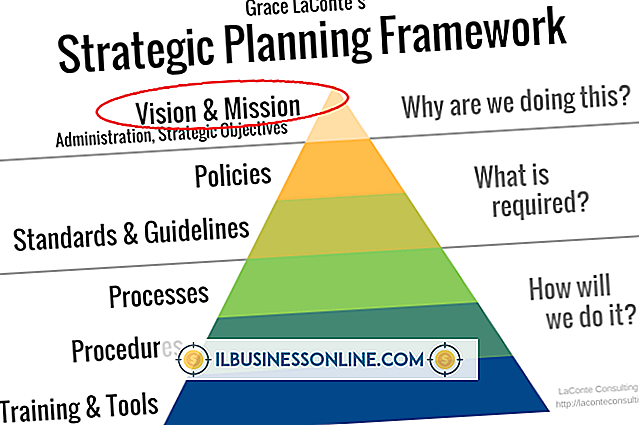Salesforce連絡先のエクスポート

Salesforce.comユーザは、Excel(XLS)ドキュメントまたはComma Separated Value(CSV)ファイルのいずれかを作成できるエクスポート機能を含むSalesforce Reportingコンポーネントを使用して、Salesforce連絡先データをエクスポートできます。 ファイルが別の連絡先管理アプリケーションにインポートされる場合は、CSVファイル形式が一般的に推奨されます。 エクスポートツールを使用すると、エクスポートを実行する前にデータをフォーマットおよび編成して、ファイルを別の連絡先管理プログラムにシームレスにインポートすることができます。
1。
Salesforce.comアカウントにログインしてから、上部のナビゲーションメニューの[レポート]タブをクリックします。
2。
「新規カスタムレポートの作成」ボタンをクリックしてレポートウィザードを開きます。
3。
[アカウントの種類]ドロップダウンボックスをクリックし、エクスポートする連絡先をクリックします。 たとえば、アカウントのすべての連絡先データをエクスポートするには、[アカウントと連絡先]をクリックします。 見込み客の連絡先情報をエクスポートするには、[見込み客]をクリックします。
4。
デフォルトで選択されていない場合は、[表形式レポート]ラジオボタンをクリックしてから[次へ]をクリックします。[レポート列]フォームが開きます。
5。
エクスポートに含める各列の横にあるチェックボックスをクリックし、[次へ]をクリックします。必要に応じて、含める各サマリーデータ型の横のチェックボックスをオンにし、[次へ]をクリックします。 。
6。
ボックス内の変数をクリックして移動し、「上」または「下」の方向矢印をクリックします。 エクスポートに表示するようにレポート変数を整理するために繰り返します。 [次へ]をクリックします。[レポート基準]画面が開きます。
7。
[日付]フィールドをクリックし、連絡先リストに保存したすべての連絡先を取り込む日付を入力します。 たとえば、雇用開始日を入力します。
8。
[エクスポートレポート]をクリックします。エクスポートレポートが作成され、画面が更新されると表示されます。 「詳細のエクスポート」オプションをクリックして、「レポート詳細のエクスポート」画面を開きます。
9。
[エクスポートファイル形式]ドロップダウンボックスをクリックし、[Excel(.xls)]または[カンマ区切り]のいずれかのファイル形式をクリックします。
10。
「エクスポート」ボタンをクリックし、次に「ファイルを保存」オプションをクリックして、エクスポートしたファイルをハードドライブに保存します。 Excelにエクスポートした場合は、代わりに「開く」を選択してファイルを開くことができます。